Kas soovite teada, miks Facetime'i ikoon teie Apple iPhone'i või iPadi avaekraanilt puudub? See on tavaline probleem ja tõenäoliselt tuleneb teie või mõne seadmele juurdepääsu piirangust. Siin on, kuidas seda lahendada.
Märkus. Kõik Apple'i seadmed ei toeta Facetime'i. Kontrollige seda loendit veendumaks, et teie seade seda toetab.
Kontrollige kõikjal
Esiteks veenduge, et Facetime'i ikoon ei oleks kuskil kaustas peidus. Nipsake iga avakuva vahel edasi-tagasi ja kontrollige iga kausta. Mingil põhjusel on see tavaliselt jaotises "Tootlikkus” kausta.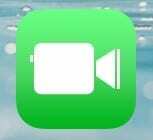 Võib-olla soovite ka kaaluda lähteekraani ikoonide vaikeseadetele lähtestamine seaded, kui te seda ikka ei leia.
Võib-olla soovite ka kaaluda lähteekraani ikoonide vaikeseadetele lähtestamine seaded, kui te seda ikka ei leia.
Leidke see otsinguga
- Pühkige avakuval lõpuni vasakule, et kuvadaOtsing” kasti.
- Sisestage "Facetime" jaotises "Otsing” väljale.
- Rakendus peaks ilmuma valikuna. Avamiseks puudutage seda.
Taastage Apple Store'ist
- Ava "Rakenduste pood" oma seadmes, seejärel otsige "Facetime“.
- Puudutage nuppu "Pilv”
 ikooni rakenduse allalaadimiseks.
ikooni rakenduse allalaadimiseks.
Pärast allalaadimist ja installimist peaks rakendus olema avakuval avamiseks taas saadaval.
Kontrollige Piirangud
Mõnikord muudavad pereliikmed või keegi, kellel on juurdepääs teie iPhone'ile, kogemata seadeid. Kui piirangusätteid muudetakse, võib see piirata avakuval kuvatavaid ikoone, sealhulgas Facetime'i ikooni.
- vali "Seaded“.
- iOS 12 ja uuemates versioonides valige "Ekraaniaeg” > “Sisu privaatsus ja piirangud” > “Sisu privaatsus“. iOS 11 ja vanemates versioonides valige "Kindral” > “Piirangud“.
- Tippige pääsukood. Kui te ei määranud pääsukoodi, küsige kõigilt, kellel oli juurdepääs seadmele, kas nad selle määrasid.
- Määra "Facetime" piirang "Peal“. See peaks välja nägema nagu alloleval pildil.
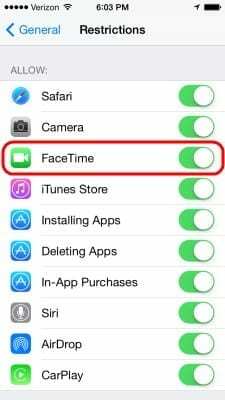
- Samuti veenduge, et "Kaamera” on lubatud. Facetime ei tööta, kui kaamera pole lubatud.
See peaks iPhone'is, iPadis ja iPod Touchis Facetime'i nupu peitma.